专业地攻击:优秀黑客的Linux基础,part 1(起步)
2014-01-21 13:29
363 查看
很多人问我到底什么操作系统最适合于黑客使用。我会告诉你几乎每一个专业的黑客都使用Linux或者Unix。虽然有些入侵能够通过Windows和Mac OS来实现,但是几乎所有的黑客工具都是为Linux定制的。
尽管如此,还是有例外情况的。像Cain and Abel, Havij, Zenmap还有Metasploit这些软件都移植到Windows或是在Windows上开发的。
但是这些应用本来都是在Linux上开发然后移植到Windows上的,它们会丧失了一些功能。另一方面,有很多工具是基于Linux的基础工具的而Windows根本没有。这就是为什么大多数黑客工具都只在Linux上开发。
总的来说,要成为一个真正的专业黑客你必须掌握一些Linux技能还有使用BackTrack或者Kali这些Linux发布版本。

针对很多人都从来没有使用过Linux,我决定接下来的一些教程都讨论Linux基础以及把重点放在那些入侵所需要的技能。好吧,现在打开BackTrack或者其他发布版的Linux系统。
第一步:启动Linux
启动BackTrack,以root的身份登录然后输入:
<pre>bt>startx</pre>
你应该能看到类似这样的界面。
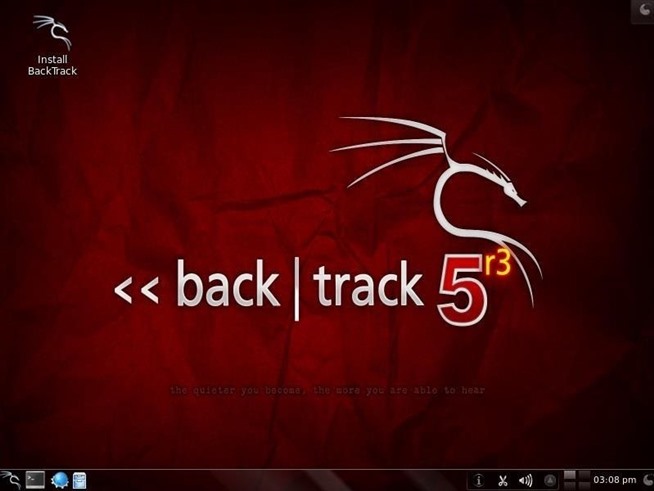
第二步:打开一个终端
想要精通Linux你必须掌握terminal的使用。现在很多事情都可以在界面简单地通过点击来实现,就像在windows和Mac OS上一样。但是专业的黑客必须懂得如何使用终端区运行大部分的黑客工具。
让我们点击终端图标打开一个terminal。将会有类似这样一个界面出现。

如果你已经用过Windows下的命令行提示工具,Linux的terminal看起来就差不多,但是相比起来更加具有威力。不像Windows的命令行提示工具那样有限制性,Linux的terminal可以完成任何事情,并且能够更加精确地控制系统。
必须注意的是,Linux是大小写敏感的。这意味着‘Desktop’和‘desktop’是不一样的。刚刚接触Linux都很容易犯这样的错误。
第三步:分析目录结构
让我们以一些Linux的基础作为开始。很多新手都会被Linux的文件系统结构所绊倒。和Windows不同,Linux的文件系统不是像Windows那样链接到物理驱动上,所以我们在Linux的文件系统不会看到c:\,但是会看到/。
正斜杠(/)代表文件系统的‘root’或者是文件系统的最顶端。所有其他的目录都是root的分支。
我们通过下面这个图来模拟Linux的文件系统。
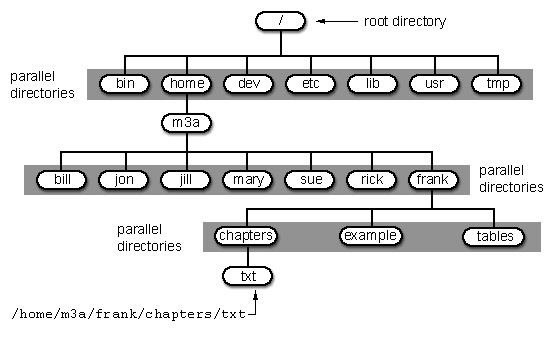
对这个文件结构有深入了解是很重要的,因为我们经常需要在terminal下通过它来导航到不同目录,而在terminal下是没有像Windows文件目录那样的图形界面的。
在这个图里面有几个地方需要注意的:
/bin目录是存放二进制文件的地方。这些文件都是使Linux运作的、
/etc是配置文件存储的地方。在Linux里基本上所有东西都是通过文本文件来配置的,并且存放在/etc里
/dev目录存放设别文件,就像是Windows的设备驱动。
/var是存放日志文件的地方。
第四步:使用pwd命令
当我们在BackTrack里开启一个terminal,我们默认是在‘home’目录下。就像刚才的图所显示,‘home’目录是在‘root’目录的下一级。我们可以通过输入一个命令来确认当前所在的位置:
<pre>bt>pwd</pre>
pwd是‘present working directory’的缩写,可以看到它返回了‘root’,意味着我们在root用户目录(不要把这个‘root’和文件系统的‘/’混淆了,这是root用户目录)。

pwd是一个便捷的命令,可以让我们随时知道自己在目录树的哪个位置。
第五步:使用cd命令
我们可以使用cd命令来改变我们当前的工作目录。让我们试试导航到目录树的顶部:
<pre>bt>cd ..</pre>
cd命令后面紧跟两个点(..)的意思是:‘去到当前目录的父级目录’。注意我们的命令提示改变了,输入命令以后Linux会告诉我们当前所在的目录位置。
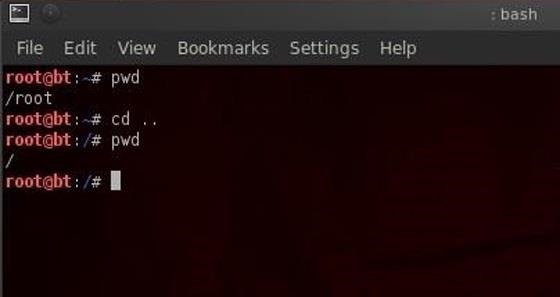
第六步:使用whoami命令
在这个教程的最后部分,我将会展示whoami这个命令。这个命令会返回当前我们登陆的用户名。我们现在是root用户,我们可以登入不同的用户然会显示不同的用户名。
<pre>bt>whoami</pre>

今天就想讲到这里,在接下来的几个教程,我会继续讲解黑客所需要的基本Linux知识。
尽管如此,还是有例外情况的。像Cain and Abel, Havij, Zenmap还有Metasploit这些软件都移植到Windows或是在Windows上开发的。
但是这些应用本来都是在Linux上开发然后移植到Windows上的,它们会丧失了一些功能。另一方面,有很多工具是基于Linux的基础工具的而Windows根本没有。这就是为什么大多数黑客工具都只在Linux上开发。
总的来说,要成为一个真正的专业黑客你必须掌握一些Linux技能还有使用BackTrack或者Kali这些Linux发布版本。

针对很多人都从来没有使用过Linux,我决定接下来的一些教程都讨论Linux基础以及把重点放在那些入侵所需要的技能。好吧,现在打开BackTrack或者其他发布版的Linux系统。
第一步:启动Linux
启动BackTrack,以root的身份登录然后输入:
<pre>bt>startx</pre>
你应该能看到类似这样的界面。
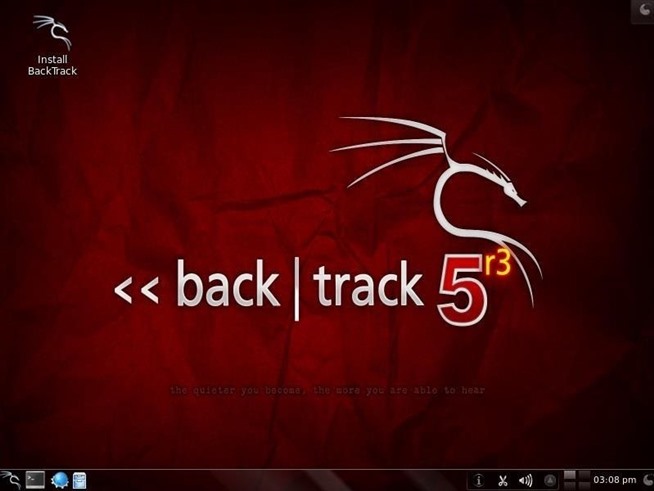
第二步:打开一个终端
想要精通Linux你必须掌握terminal的使用。现在很多事情都可以在界面简单地通过点击来实现,就像在windows和Mac OS上一样。但是专业的黑客必须懂得如何使用终端区运行大部分的黑客工具。
让我们点击终端图标打开一个terminal。将会有类似这样一个界面出现。

如果你已经用过Windows下的命令行提示工具,Linux的terminal看起来就差不多,但是相比起来更加具有威力。不像Windows的命令行提示工具那样有限制性,Linux的terminal可以完成任何事情,并且能够更加精确地控制系统。
必须注意的是,Linux是大小写敏感的。这意味着‘Desktop’和‘desktop’是不一样的。刚刚接触Linux都很容易犯这样的错误。
第三步:分析目录结构
让我们以一些Linux的基础作为开始。很多新手都会被Linux的文件系统结构所绊倒。和Windows不同,Linux的文件系统不是像Windows那样链接到物理驱动上,所以我们在Linux的文件系统不会看到c:\,但是会看到/。
正斜杠(/)代表文件系统的‘root’或者是文件系统的最顶端。所有其他的目录都是root的分支。
我们通过下面这个图来模拟Linux的文件系统。
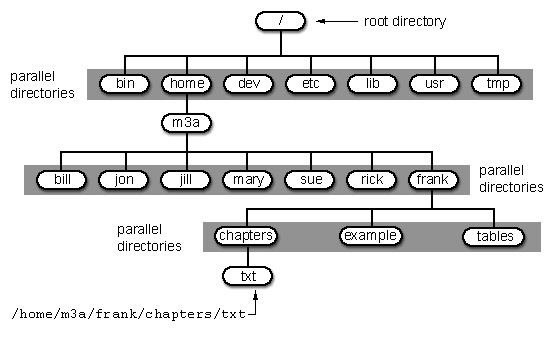
对这个文件结构有深入了解是很重要的,因为我们经常需要在terminal下通过它来导航到不同目录,而在terminal下是没有像Windows文件目录那样的图形界面的。
在这个图里面有几个地方需要注意的:
/bin目录是存放二进制文件的地方。这些文件都是使Linux运作的、
/etc是配置文件存储的地方。在Linux里基本上所有东西都是通过文本文件来配置的,并且存放在/etc里
/dev目录存放设别文件,就像是Windows的设备驱动。
/var是存放日志文件的地方。
第四步:使用pwd命令
当我们在BackTrack里开启一个terminal,我们默认是在‘home’目录下。就像刚才的图所显示,‘home’目录是在‘root’目录的下一级。我们可以通过输入一个命令来确认当前所在的位置:
<pre>bt>pwd</pre>
pwd是‘present working directory’的缩写,可以看到它返回了‘root’,意味着我们在root用户目录(不要把这个‘root’和文件系统的‘/’混淆了,这是root用户目录)。

pwd是一个便捷的命令,可以让我们随时知道自己在目录树的哪个位置。
第五步:使用cd命令
我们可以使用cd命令来改变我们当前的工作目录。让我们试试导航到目录树的顶部:
<pre>bt>cd ..</pre>
cd命令后面紧跟两个点(..)的意思是:‘去到当前目录的父级目录’。注意我们的命令提示改变了,输入命令以后Linux会告诉我们当前所在的目录位置。
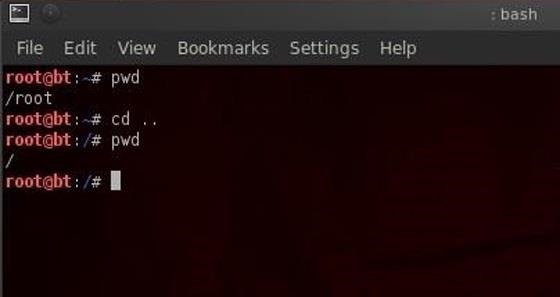
第六步:使用whoami命令
在这个教程的最后部分,我将会展示whoami这个命令。这个命令会返回当前我们登陆的用户名。我们现在是root用户,我们可以登入不同的用户然会显示不同的用户名。
<pre>bt>whoami</pre>

今天就想讲到这里,在接下来的几个教程,我会继续讲解黑客所需要的基本Linux知识。
相关文章推荐
- 专业地攻击:优秀黑客的Linux基础,part 5(安装新软件)
- 专业地攻击:优秀黑客的Linux基础,part 2(创建目录和文件)
- 专业地攻击:优秀黑客的Linux基础,part 4(查找文件)
- 专业地攻击:优秀黑客的Linux基础,part 3(管理目录和文件)
- 黑客再爆Linux内核高危漏洞 一个命令可以攻击所有Linux系统
- 用Linux防火墙伪装抵住黑客攻击
- 用Linux防火墙伪装抵挡黑客恶意攻击
- 黑客再爆Linux内核高危漏洞,一个命令可以攻击所有Linux系统
- 黑客再爆Linux内核高危漏洞,一个命令可以攻击所有Linux系统
- 网络基础安全测试--黑客易攻击的服务
- Linux 出现多种漏洞 黑客用电子邮件发起攻击
- linux黑客基础
- 针对"黑客再爆Linux内核高危漏洞 可以攻击所有Linux系统",个人检测遇到的问题
- 专业黑客为思科路由器量身制作攻击软件
- 嵌入式linux 零基础-实践起步 --- 002 --- 配置虚拟机的网络连接
- 嵌入式linux 零基础-实践起步 --- 001 --- linux的版本
- linux中使用Iptables预防黑客攻击
- linux入命令基础
- 和菜鸟一起学linux之DBUS基础学习记录
- Linux下的C语言基础编程——倒序储存输出
